Contact Finder: Automatisiertes Kundenbindungs- management
Der Mailbutler Smart Assistant scannt deine eingehenden E-Mails und extrahiert automatisch relevante Kontaktinformationen. Lies weiter, um mehr zu erfahren.
Lernen Sie, wie Sie E-Mails in Outlook zurückrufen und Fehler effektiv beheben. Eine schnelle Anleitung für effiziente Kommunikation.
Irena ist eine erfahrene Content- und E-Mail-Marketerin, die Tiere liebt, ruhige Vormittage und alles, rund um Tolkien.
Hast du schon mal aus Versehen die falsche E-Mail verschickt? Hast du schon mal auf „Senden” geklickt und dann festgestellt, dass du das falsche Dokument angehängt oder vergessen hast, wichtige Informationen hinzuzufügen? Oder hast du vielleicht sogar schon mal eine E-Mail an die falsche Person geschickt? Keine Panik - die Rückruf-Funktion von Outlook ist ein echter Lebensretter!
Dieser Leitfaden führt dich durch die einzelnen Schritte zum Zurückrufen einer E-Mail in Outlook.
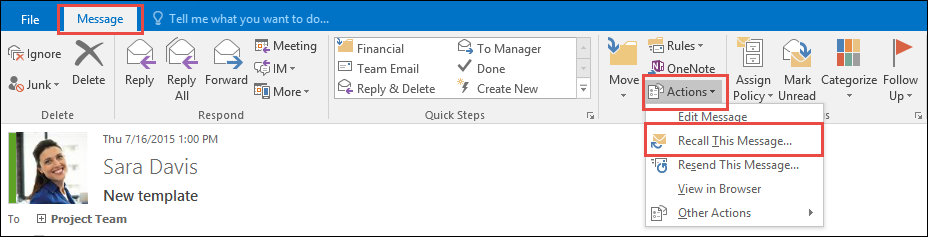
Outlook E-Mail zurückrufen - Klassisches Menüband
Befolge diese einfachen Schritte, um eine E-Mail in Outlook zurückzuholen und Fehler zu korrigieren.
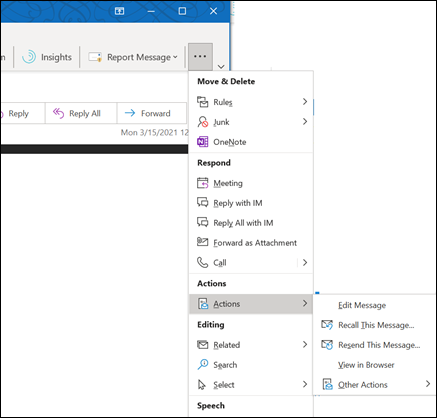
Outlook-Nachricht abrufen - Vereinfachtes Menüband
Wenn du diese Schritte befolgst, kannst du eine E-Mail in Outlook schnell und einfach zurückrufen, um Fehler zu vermeiden und eine professionelle Kommunikation zu gewährleisten. Denke immer daran, schnell zu handeln, denn die Rückruf-Funktion ist nur wirksam, wenn der/die Empfänger:in die E-Mail noch nicht gesehen hat.
Das könnte dich auch interessieren: Wie kann ich E-Mails in Gmail zurückrufen?
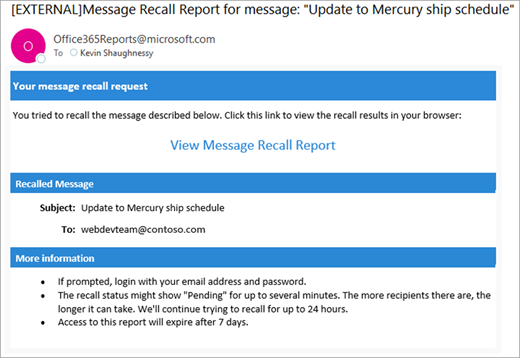
Quelle: Microsoft
Nachdem du einen E-Mail-Rückruf in Outlook angefordert hast, solltest du innerhalb von 30 Sekunden eine Benachrichtigungs-E-Mail erhalten. Diese E-Mail enthält einen Link zum Rückrufbericht. Klicke auf den Link, um den Bericht in deinem Browser anzusehen - eventuell musst du dich anmelden. Rückrufanfragen werden schnell bearbeitet - auch bei vielen Empfänger:innen.
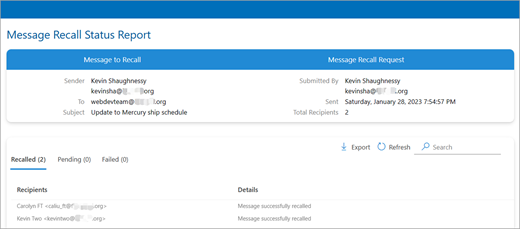
Quelle: Microsoft
Wenn es eine Verzögerung gibt, beispielsweise durch ein nicht verfügbares Postfach, versucht Outlook es 24 Stunden lang erneut. Aktualisierungen des Rückrufstatus sind schnell, können aber ein paar Minuten dauern. Bei Nachrichten, die an Hunderte oder Tausende von Empfänger:innen gesendet werden, kann es länger dauern (bis zu 30 Minuten), um für alle den Rückrufstatus zu erhalten.
Die genaue Dauer hängt jedoch von Faktoren wie der Servergeschwindigkeit und den E-Mail-Einstellungen des/der Empfänger:in ab. Es ist wichtig zu wissen, dass der Abruf nicht erfolgreich sein wird, wenn der/die Empfänger:in die E-Mail bereits geöffnet hat. Deshalb gilt: Je schneller der Rückruf nach dem Versand der E-Mail eingeleitet wird, desto größer ist die Chance, dass er erfolgreich ist.

Quelle: Microsoft
Ja, in Microsoft Outlook hast du die Möglichkeit, eine bereits gesendete E-Mail zu ersetzen. Dies geschieht mit Hilfe der Rückruf-Funktion. Wenn du eine gesendete E-Mail zurückrufst, kannst du entweder die ursprüngliche E-Mail löschen oder sie durch eine neue Nachricht ersetzen.
Diese Funktion ist besonders nützlich, wenn du die Informationen in einer bereits gesendeten E-Mail korrigieren oder aktualisieren möchtest.
Der Erfolg des Ersetzens einer E-Mail hängt jedoch von mehreren Faktoren ab - unter anderem davon, ob der/die Empfänger die ursprüngliche E-Mail bereits gelesen hat und welche Art von E-Mail-Accounts sowohl der/die Absender:in als auch der/die Empfänger:in verwenden.
Das könnte dich auch interessieren: Wie kann ich eine E-Mail in Apple Mail zurückrufen?
In Outlook.com kannst du eine gesendete E-Mail nicht zurückrufen. Für Outlook.com-, Hotmail-, Live- und MSN-E-Mail-Adressen gibt es keine Rückruffunktion. Du kannst jedoch „Senden rückgängig machen” einrichten. Dadurch wird der Versand deiner E-Mail für 5 oder 10 Sekunden verzögert, sodass du die Möglichkeit hast, den Versand abzubrechen. So aktivierst du diese Funktion:

Quelle: Microsoft
Wenn du nun eine E-Mail versendest, wird der „Rückgängig”-Button für die von dir gewählte Dauer angezeigt.
Um eine E-Mail in Outlook erfolgreich zurückzurufen, müssen mehrere Bedingungen erfüllt sein:
Wenn du eine E-Mail in Outlook nicht zurückrufen kannst, versuche Folgendes:
KI-E-Mail-Antworten generieren
Um eine E-Mail in Outlook zurückzuholen, ohne dass die Empfänger:innen dies sehen, kannst du die Funktion „Diese Nachricht zurückrufen” nutzen.
Gehe nach dem Versenden deiner E-Mail in den Ordner Gesendete Elemente, klicke mit der rechten Maustaste auf die E-Mail, die du zurückrufen möchtest und wähle „Diese Nachricht zurückrufen” aus. Du kannst ungelesene Kopien dieser Nachricht löschen oder sie durch eine neue Nachricht ersetzen.
Achte darauf, dass du die Option „Benachrichtigen Sie mich bei Erfolg oder Misserfolg des Rückrufs für jeden Empfänger” deaktivierst. Dann versucht Outlook, die E-Mail zurückzurufen, ohne dass deine Empfänger:innen darüber informiert werden.
Der Erfolg des Rückrufs hängt jedoch von verschiedenen Faktoren ab, beispielsweise davon, ob die E-Mail geöffnet wurde oder auch von dem Setup des/der Empfänger:in.
Leider kannst du eine gesendete E-Mail in Outlook nicht mehr löschen, sobald diese versendet wurde. Sobald die E-Mail auf dem Server des/der Empfänger:in angekommen ist, kannst du sie nicht mehr löschen. Du kannst jedoch versuchen die E-Mail zurückzurufen, bevor der/die Empfänger:in sie gelesen hat.
Nein, du kannst eine E-Mail, die du mit Outlook gesendet hast, nicht löschen, sobald sie versendet wurde. Sobald sie deinen Postausgang verlässt, entzieht dich die E-Mail deiner Kontrolle und befindet sich auf dem Server des/der Empfänger:in. Es gibt jedoch einige Optionen, die du probieren kannst:
1. Rufe die E-Mail zurück (falls möglich)
2. Direkter Kontakt mit dem/der Empfänger:in
3. Markiere die E-Mail für dich selbst
4. Aktiviere die Sendeverzögerung in Outlook



